האם יש דרך להפוך את הסרטון באייפון?
האם אתה מחפש כלי ב- איך להפוך סרטון באייפון שלך? אין צורך שתקדיש את הזמן שלך לגלוש באינטרנט, כי ניסינו את הכלים הנוחים ביותר שבהם תוכל להשתמש כדי להפוך את הסרטונים שלך במהירות. ואנחנו שמחים לחלוק אותם איתכם.
לכן, פשוט לעקוב אחר כל השיטות והכלים המפורטים בפוסט זה בין אם אתה משתמש בהתקן נייד ברמה גבוהה, Mac או אפילו Windows.
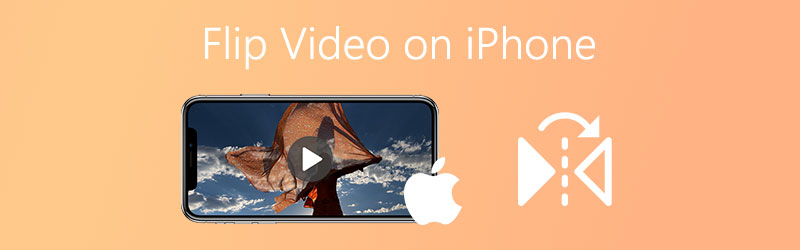
- חלק 1. כיצד להפוך או לשקף סרטון באייפון
- חלק 2. הדרך הטובה ביותר להפוך/לשקף סרטונים ב- Windows/Mac
- חלק 3. 3 כלים מקוונים פופולריים להפעלת סרטונים מקוונים
- חלק 4. עצות נוספות כיצד להפוך את הסרטונים
- חלק 5. שאלות נפוצות כיצד להפוך או לשקף סרטון באייפון
חלק 1. כיצד להפוך או לשקף סרטון באייפון
1. שימוש בתמונות iOS
שלב 1: לחץ על תמונות האפליקציה במכשיר שלך. בחר סרטון שברצונך לשקף או הפוך והקש עליו לַעֲרוֹך.
שלב 2: לאחר שהובלת לתכונות העריכה לחץ על חיתוך סמל הממוקם בצד הימני התחתון של המסך.
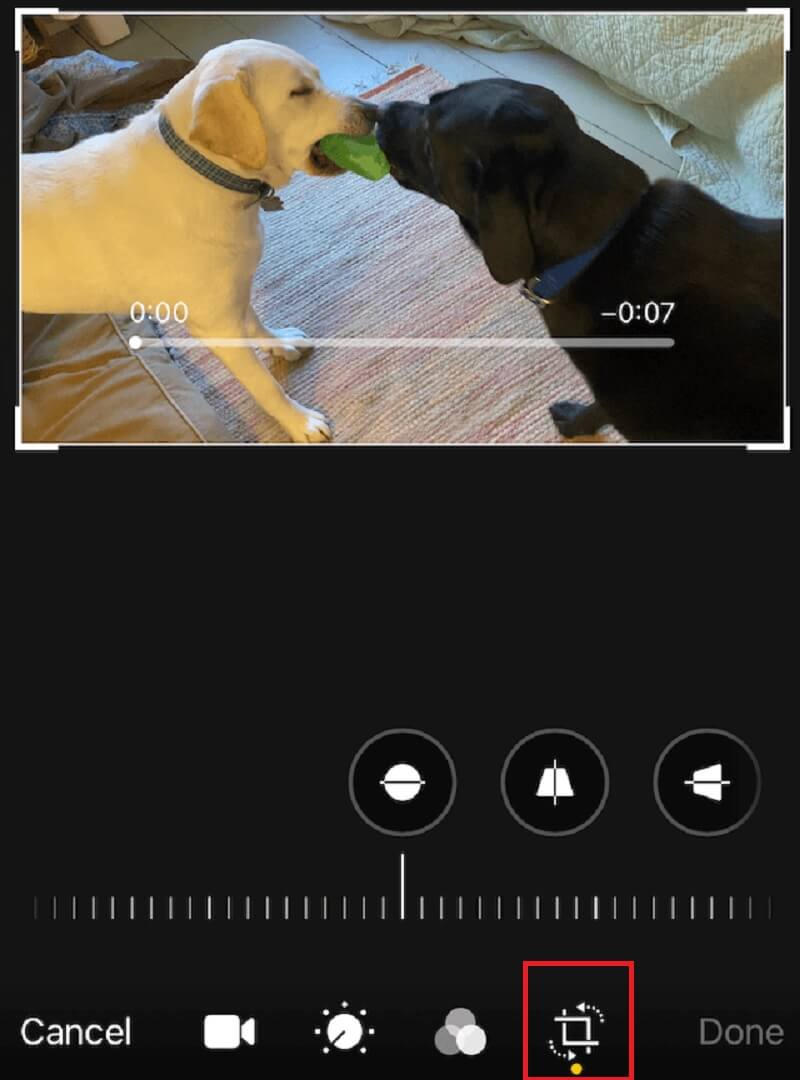
שלב 3: הקש על לְהַעִיף אייקון המסמל משולש ועליו חץ. לאחר שהסרטון הופך, לחץ על בוצע.
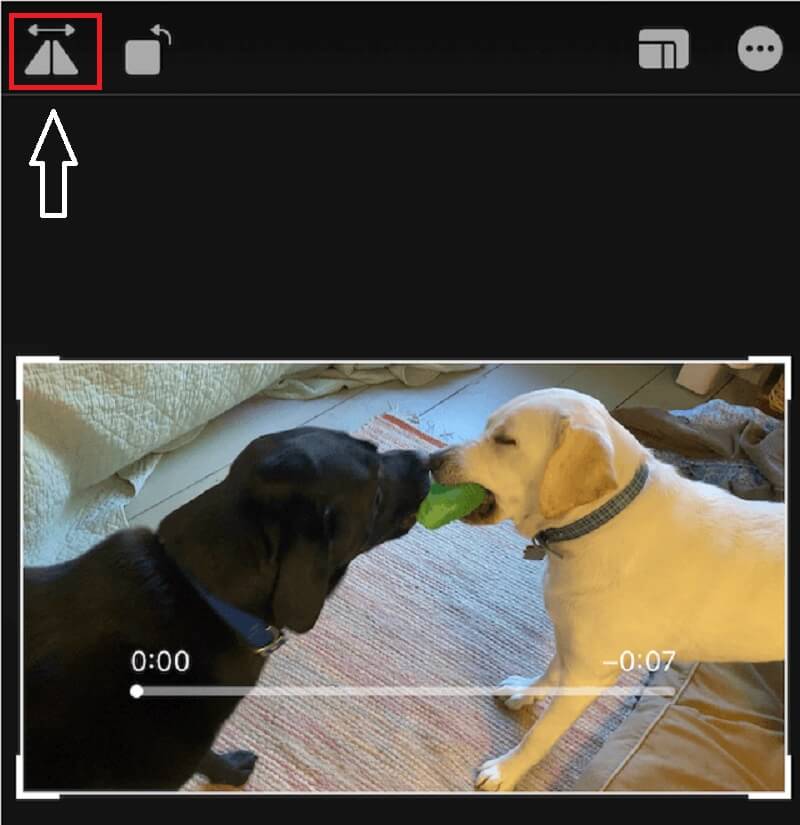
2. שימוש בווידיאו סובב + הפוך
Video Rotate + Flip היא אפליקציית עריכה חינמית הבנויה למכשירי אייפון. אם צילמת בטעות סרטון על הפרופורציה שאתה לא אוהב וברצונך להפוך את הקליפ הפוך או מימין לשמאל, תוכל להשתמש באפליקציה זו כדי להפוך את הסרטונים שלך. אז כדי להדריך אותך טוב יותר כיצד להשתמש בכלי זה, להלן הוראה מהירה להלן.
שלב 1: הורד את הווידאו סובב + הפוך והתקן אותו באייפון שלך.
שלב 2: לאחר התקנת האפליקציה, פתח אותה והקש על חֵץ כדי לייבא את סרטון היעד שלך.
שלב 3: לאחר מכן, תוכל לבחור מתוך מתהפך סמלים מעל הסרטון המייצג משולשים.

שלב 4: כאשר אתה מרוצה מהתוצאה, לחץ על שמור וידאו לספרייה כדי לייצא את הסרטון בהצלחה.
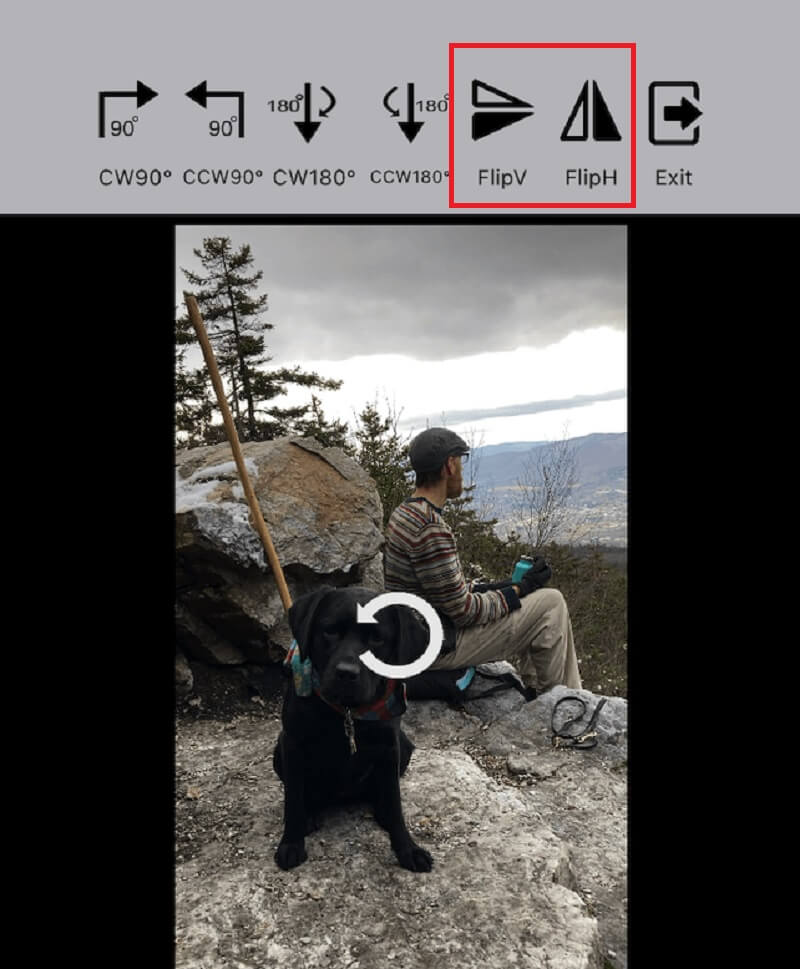
אלה שתי הדרכים הקלות ביותר כיצד להפוך או לשקף את הסרטונים שלך באייפון. עם זאת, אם אתה רוצה להוריד אפליקציה כדי להפוך או לשקף את הקליפים שלך, תסתכל על הכלי האלטרנטיבי כאן.
חלק 2. הדרך הטובה ביותר להפוך/לשקף סרטונים ב- Windows/Mac
מוצאים את הדרך הטובה ביותר כיצד להפוך את הסרטונים שלכם ב- Windows או ב- Mac? אתה לא צריך לבזבז את הזמן שלך על גלישה כי ממיר וידאו Vidmore הוא זה שאתה מחפש. זהו כלי להורדה בחינם המאפשר לך להפוך את קטעי הווידאו שלך בקלות ללא כל טרחה. בעזרת הכלים המתהפכים שלו אתה יכול להפוך ולהתאים את גודל הסרטון שלך בבטחת עין אחת! חוץ מזה, אתה יכול לראות את התוצאה בפועל של השינויים שבוצעו בסרטון שלך מכיוון שלווידמור יש תכונה עוצמתית שבה תוכל לראות את הקליפים שלך לפני ואחרי.
אינך צריך לצפות בהרבה הדרכות לפני שתוכל להפוך את הסרטון שלך בהצלחה מכיוון שהוא נוצר אפילו למתחילים. עם זאת, כדי להדריך אותך טוב יותר, להלן השלבים הפשוטים שתוכל לבצע.
שלב 1: הורד והתקן את היישום
רכשו את התוכנה על ידי הורדת הקישורים המופיעים להלן. בחר את הקישור התואם למכשיר שלך. לאחר הורדת האפליקציה, התקן והפעל אותה במחשב שלך.
שלב 2: הוסף קובץ וידאו
לאחר השקת האפליקציה, הוסף את סרטון היעד שלך על ידי לחיצה על הוסף קבצים או שאתה יכול גם לסמן ועוד לחתום בממשק הראשי של הכלי.
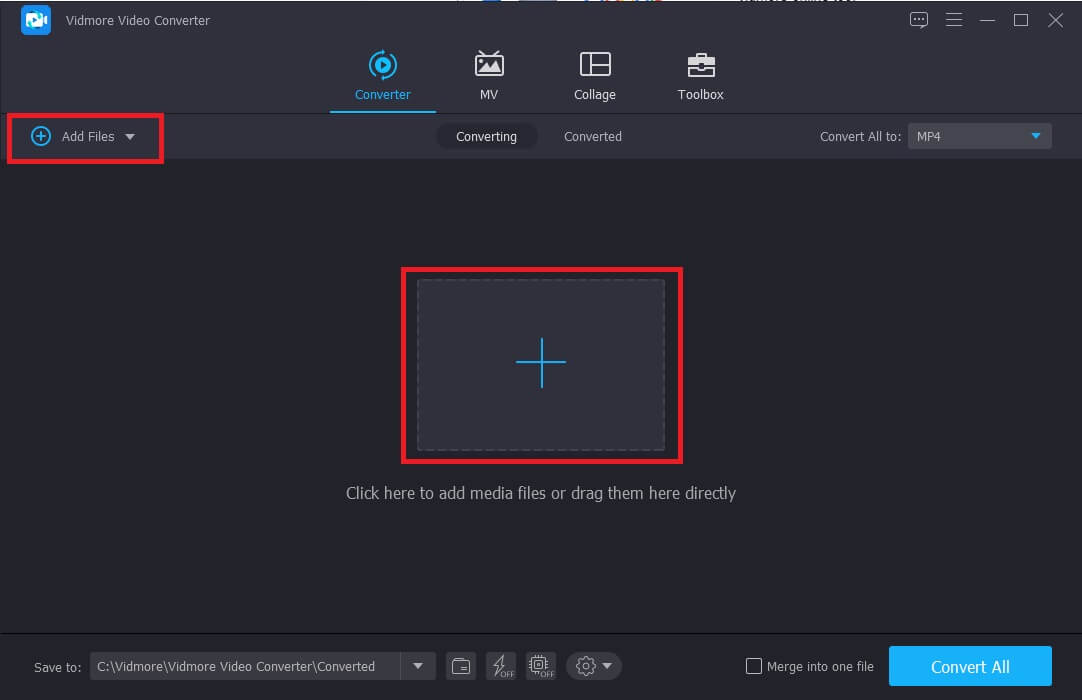
שלב 3: הפוך את קובץ הווידאו
לאחר ייבוא הסרטון באפליקציה, התחל להפוך אותו על ידי לחיצה על לַעֲרוֹך סמל הממוקם בצד שמאל של התמונה הממוזערת של הסרטון. לאחר מכן, בחר מתוך מתהפך האפשרויות בתחתית הסרטון ולחץ על הפעולה הדרושה לך. ואז לחץ בסדר כדי להחיל את השינויים.
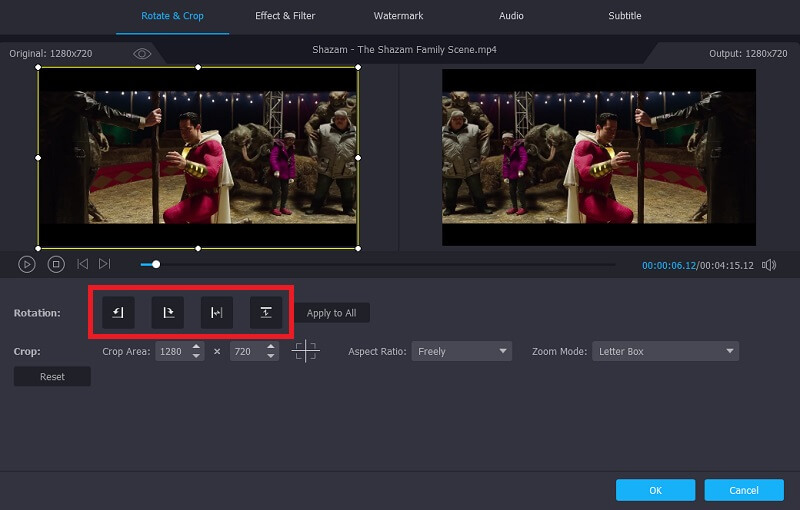
שלב 4: שמור את פלט הווידאו הפוך
לאחר שבחרת את הפורמט הרצוי, המשך אל מֵמִיר לחץ על הלשונית ולחץ המר הכל כפתור להמרת הווידאו קליפ בהצלחה.
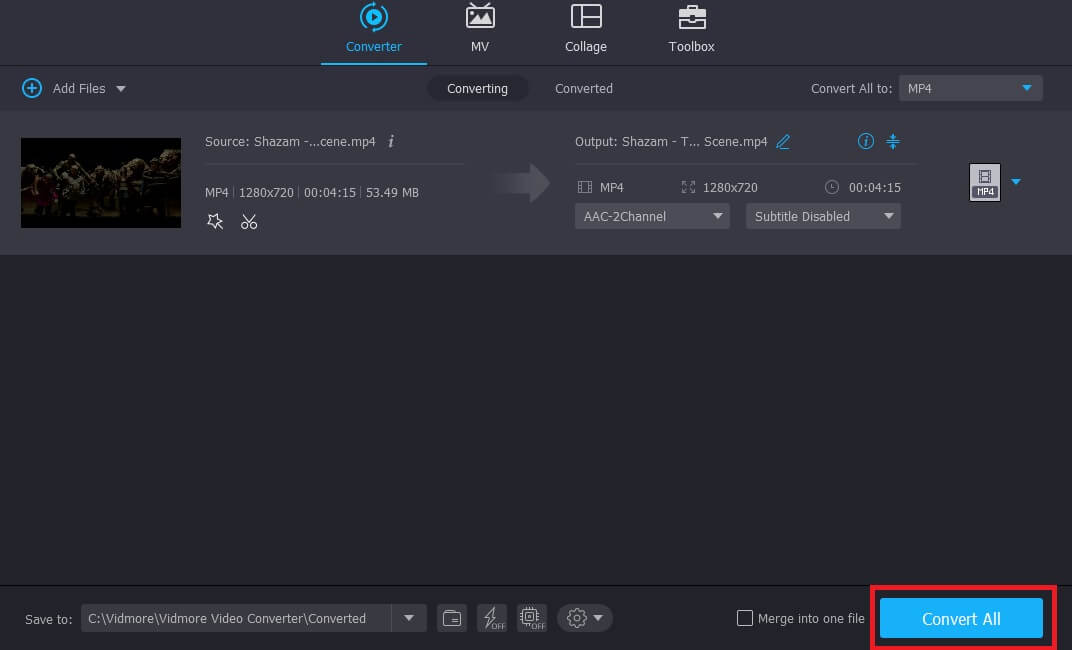
חלק 3. 3 כלים מקוונים פופולריים להפעלת סרטונים מקוונים
האם אתה רוצה להפוך את הסרטונים שלך אך אין לך מספיק מקום אחסון במכשיר שלך? ובכן, אספנו את הכלים המקוונים האלה שיעזרו לך להפוך את הסרטונים שלך מבלי להוריד יישום. תסתכל על הכלים המפורטים להלן.
1. קאפווינג
הראשון ברשימת הכלים המקוונים הוא Kapwing, זהו יישום קל לשימוש שיעזור לך להפוך או לסובב את הסרטונים שלך גם בלי להוריד תוכנות. יש לו גם תכונות עריכה עשירות שבהן אתה יכול לשים אפקטים ותכונות עריכה אחרות לקליפ שלך. אז, כדי לתת לכם הצצה כיצד להפוך את הסרטון שלכם בעזרת הכלי המקוון הזה, להלן השלבים הפשוטים להלן.
שלב 1: עבור לדפדפן שלך וחפש את Kapwing. בעמוד הראשי, לחץ על העלה קובץ.
שלב 2: כשתסיים להעלות את הסרטון, בחר מַרְאָה סמל כדי להפוך את הסרטון שלך.
שלב 3: לאחר החלת השינויים, לחץ על לִיצוֹר כדי לייצא בהצלחה את הסרטון שהפכת.
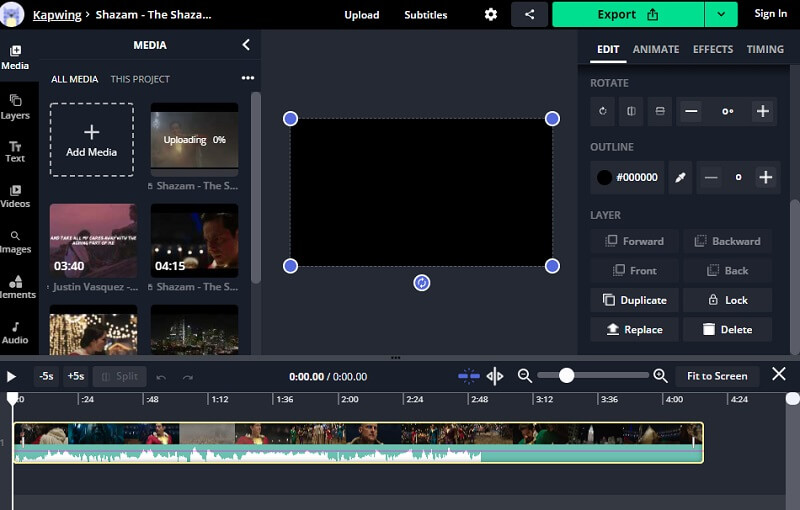
2. קלידאו
כלי מקוון נוסף שניתן להישען עליו הוא יישום Clideo הזה. זה גם כלי שימושי שבו אתה יכול להשתמש בו כדי להפוך את הסרטון שלך מכיוון שאתה לא צריך להיות בעל ניסיון בעריכה כדי להשתמש בכלי בגלל הפשטות של התכונה שלו. אתה יכול להעלות קבצים בכלי מקוון זה עד 500 מגה בייט בחינם. יש לו גם תכונות עריכה עשירות שבהן תוכל לשים אפקטים ותכונות עריכה אחרות לקליפ שלך. אז איך להפוך את הסרטון שלכם הפוך? להלן מדריך פשוט להלן.
שלב 1: בחר את סרטון היעד שברצונך להעיף ולאחר מכן המתן עד שיעלה.
שלב 2: לאחר העלאתו, תוכלו להפוך את הסרטון בצורה אופקית או אנכית על ידי לחיצה על הכפתור שמתחת לסרטון.
שלב 3: לאחר שתסיים להעיף ולהמיר את הסרטון שלך, לחץ על הורד לַחְצָן.
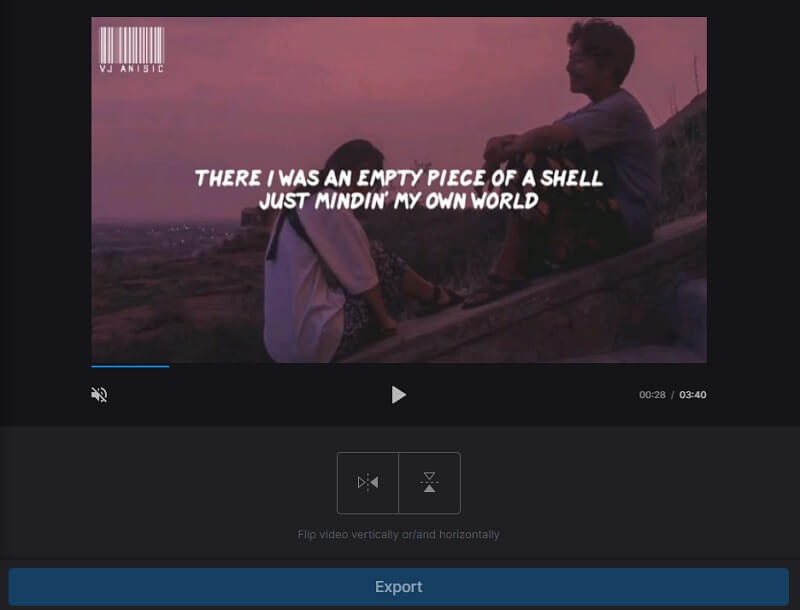
3. אזגיף
בעזרת כלי מקוון זה תוכל להעיף את הסרטון שלך בצורה אופקית, אנכית או אפילו להעלות אותו ל -270 מעלות. הוא תומך במספר פורמטי וידאו כדי להפוך את קטעי הווידיאו שלך למופלאים עוד יותר. יש לו גם תכונות עריכה עשירות שבהן אתה יכול לשים אפקטים ותכונות עריכה אחרות לקליפ שלך. אתה יכול להשתמש בכלי שימושי זה כדי לקבל את הסרטון שלך בפרופורציה הנכונה והוא מאפשר לך להעלות את הקבצים שלך עד 100 מגה -בתים. לכן, עיין בשלבים שלהלן.
שלב 1: העלה קובץ וידיאו ממכשיר המחשב שלך או שאתה יכול גם להדביק כתובת אתר.
שלב 2: בחר באפשרות הסיבוב למטה ולאחר מכן לחץ על סובב וידאו לַחְצָן.
שלב 3: לאחר החלת השינויים, לחץ על להציל כפתור מתחת לפלט הווידאו.

חלק 4. עצות נוספות כיצד להפוך את הסרטונים
יש גם כלי שבו אתה יכול להשתמש כדי להפוך סרטון באייפון שלך וזה ה- RFV. זו הייתה אפליקציה שנבנתה רק כדי להעיף אופקית או אנכית. אז כדי להשתמש בו, פתח את הכלי ולאחר מכן הקש על מצלמה כדי לפתוח את הווידאו קליפ שלך. לאחר מכן, התחל להפוך את הסרטון שלך על ידי סימון הכפתורים האופקי או האנכי. ולאחר מכן לחץ על שמור.
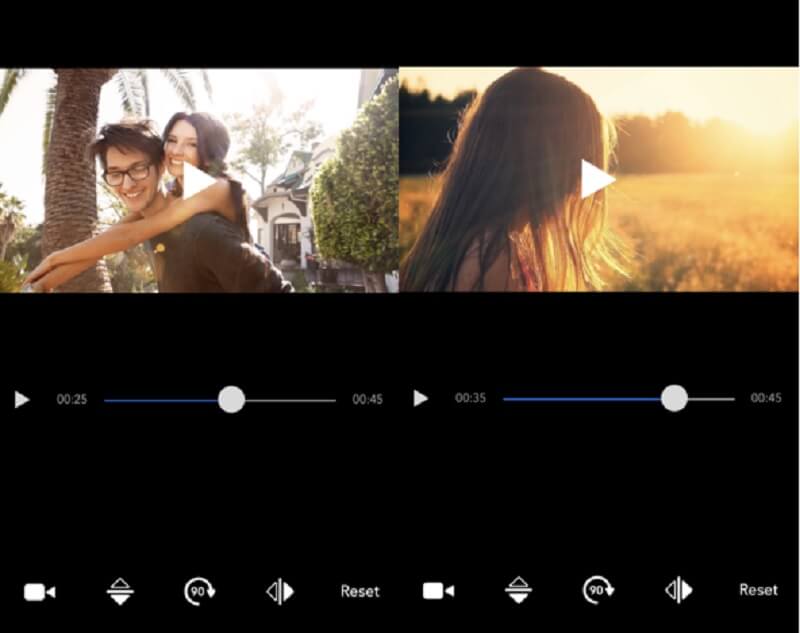
חלק 5. שאלות נפוצות כיצד להפוך או לשקף סרטון באייפון
האם יש סימן מים אם אני הופך סרטון ב- Ezgif?
Ezgif אינו מוסיף לסרטון סימני מים לאחר ייצואו. זה עדיין ייצא כאילו לא בוצעו שינויים.
מה ההבדל בין כפתורים להעיף ולסובב?
כפתורי סיבוב נועדו להפוך סרטונים עם כיוון השעון או להיפך, בעוד כפתורי Flip נוצרו כדי לשקף את הסרטון בצורה אופקית או אנכית.
האם אני יכול להפוך סרטון ב- Clideo גם אם יש לו גודל גדול?
עם Clideo, אתה יכול פשוט להפוך סרטון ולהמיר אותו אך על MB מוגבל שהוא 500. אתה יכול להשתמש ב- Vidmore Video Converter כי אתה יכול להפוך סרטון בקלות באפליקציה הזו ואין לו גבול בכל הנוגע להעלאה. .
סיכום
עכשיו אתה לא צריך לדאוג כיצד להפוך את הסרטונים שלך לאייפון שלך או אפילו לחפש את הכלים הטובים ביותר לשימוש מכיוון שאספנו בפוסט הנ"ל את השיטות והיישומים הנוחים ביותר. אתה יכול לבדוק אותם עכשיו.
טיפים לווידאו באייפון
-
הפוך וידאו
-
ערוך וידאו של iPhone
-
המרת וידאו לאייפון


